快速入門:使用 Azure 入口網站建立公用 IP 位址
本文內容
在本快速入門中,您將了解如何建立 Azure 公用 IP 位址,以用於 Azure 資源的公用連線。 公用 IP 位址能以兩種 SKU 取得:標準和基本。 有兩個層級的公用 IP 位址可供使用:區域和全域。 您也可以在建立公用 IP 位址時設定公用 IP 位址的路由喜好設定:Microsoft 網路或網際網路。
必要條件
具有有效訂用帳戶的 Azure 帳戶。 您可以免費建立帳戶 。
登入 Azure
登入 Azure 入口網站 。
建議針對生產工作負載使用具有標準 SKU 的公用 IP 位址。 如需 SKU 的詳細資訊,請參閱公用 IP 位址 。
建立標準 SKU 公用 IP 位址
請遵循下列步驟,使用名為 myStandardPublicIP 的標準 SKU 來建立公用 IPv4 位址。 若要改以建立 IPv6 位址,請在 [IP 版本]
在入口網站中,搜尋並選取 [公用 IP 位址]
在 [公用 IP 位址]
在 [建立公用 IP 位址]
訂用帳戶 :保留預設值或選取不同的訂用帳戶。資源群組 :選取 [新建]TestRG 。區域 :選取 [(美國) 美國東部 2]名稱 :輸入 myStandardPublicIP 。IP 版本 :選取 [IPv4]SKU :選取 [標準]可用性區域 :選取 [沒有區域]階層 :選取 [區域]IP 位址指派 :[靜態]路由喜好設定 :選取 [Microsoft 網路]閒置逾時 (分鐘) :保留預設值為 [4]DNS 名稱標籤 :將值留空。功能變數名稱標籤範圍 (預覽) :將值保留空白。
選取 [檢閱 + 建立 ]。 驗證成功後選取 [建立]
注意
在具有可用性區域 的區域中,您可以選取 [沒有區域]
您可以將您建立的公用 IP 位址與 Windows 或 Linux 虛擬機器 產生關聯。 如需詳細資訊,請參閱將公用 IP 位址與虛擬機器建立關聯 (部分機器翻譯)。 您也可以將公用 IP 位址指派給負載平衡器前端組態,以建立其與 Azure Load Balancer 的關聯。 此公用 IP 位址作為負載平衡的虛擬 IP 位址 (VIP)。
注意
建議針對生產工作負載使用具有標準 SKU 的公用 IP 位址。 如需 SKU 的詳細資訊,請參閱公用 IP 位址 。 基本 SKU 公用 IP 不支援可用性區域。 如果可接受 IP 位址在一段時間內變更,則可以將 [IP 位址指派]
建立基本 SKU 公用 IP 位址
請遵循下列步驟,使用名為 myBasicPublicIP 的基本 SKU 來建立公用 IPv4 位址:
在入口網站中,搜尋並選取 [公用 IP 位址]
在 [公用 IP 位址]
在 [建立公用 IP 位址]
訂用帳戶 :保留預設值或選取不同的訂用帳戶。資源群組 :選取 [新建]TestRG 。區域 :選取 [(美國) 美國東部 2]名稱 :輸入 myBasicPublicIP 。IP 版本 :選取 [IPv4]SKU :選取 [基本]IP 位址指派 :選取 [靜態]閒置逾時 (分鐘) :保留預設值為 [4]功能變數名稱標籤範圍 (預覽) :將值保留空白。
選取 [檢閱 + 建立 ]。 驗證成功後選取 [建立]
本節示範如何透過 ISP 網路 ([網際網路]
Azure 虛擬機器
Azure 虛擬機器擴展集
Azure Kubernetes Service
Azure Load Balancer
Azure 應用程式閘道
Azure 防火牆
根據預設,公用 IP 位址的路由喜好設定會設為所有 Azure 服務的 Microsoft 全域網路,而且可與任何 Azure 服務相關聯。
注意
雖然您可以使用 IPv4 或 IPv6 位址建立公用 IP 位址,但 [路由喜好設定]
建立使用網際網路路由的公用 IP
請遵循下列步驟來建立具有標準 SKU 的公用 IPv4 位址,以及名為 myStandardPublicIP-RP [網際網路] 路由喜好設定:
在入口網站中,搜尋並選取 [公用 IP 位址]
在 [公用 IP 位址]
在 [建立公用 IP 位址]
訂用帳戶 :保留預設值或選取不同的訂用帳戶。資源群組 :選取 [新建]TestRG 。區域 :選取 [(美國) 美國東部 2]名稱 :輸入 myStandardPublicIP-RP 。IP 版本 :選取 [IPv4]SKU :選取 [標準]可用性區域 :選取 [區域備援]階層 :選取 [區域]IP 位址指派 :[靜態]路由喜好設定 :選取 [網際網路]閒置逾時 (分鐘) :保留預設值為 [4]DNS 名稱標籤 :將值留空。功能變數名稱標籤範圍 (預覽) :將值保留空白。
選取 [檢閱 + 建立 ]。 驗證成功後選取 [建立]
注意
在具有可用性區域 的區域中,您可以選取 [沒有區域]
您可以將您建立的公用 IP 位址與 Windows 或 Linux 虛擬機器 產生關聯。 如需詳細資訊,請參閱將公用 IP 位址與虛擬機器建立關聯 (部分機器翻譯)。 您也可以將公用 IP 位址指派給負載平衡器前端組態,以建立其與 Azure Load Balancer 的關聯。 此公用 IP 位址作為負載平衡的虛擬 IP 位址 (VIP)。
公用 IP 位址會與單一區域相關聯。 全域 階層跨越多個區域的 IP 位址,而且跨區域負載平衡器的前端需要此 IP 位址。 針對全域 階層,區域 必須是主區域。 如需詳細資訊,請參閱跨區域負載平衡器 (部分機器翻譯) 和主區域 (部分機器翻譯)。
建立全域層公用 IP
請遵循下列步驟來建立具有標準 SKU 的公用 IPv4 位址,以及名為 myStandardPublicIP-Global 的全域階層:
在入口網站中,搜尋並選取 [公用 IP 位址]
在 [公用 IP 位址]
在 [建立公用 IP 位址]
訂用帳戶 :保留預設值或選取不同的訂用帳戶。資源群組 :選取 [新建]TestRG 。區域 :選取 [(美國) 美國東部 2]名稱 :輸入 myStandardPublicIP-Global 。IP 版本 :選取 [IPv4]SKU :選取 [標準]可用性區域 :選取 [區域備援]階層 :選取 [全域]IP 位址指派 :[靜態]路由喜好設定 :選取 [Microsoft 網路]閒置逾時 (分鐘) :保留預設值為 [4]DNS 名稱標籤 :將值留空。功能變數名稱標籤範圍 (預覽) :將值保留空白。
選取 [檢閱 + 建立 ]。 驗證成功後選取 [建立]
您可以將建立的 IP 位址與跨區域負載平衡器產生關聯。 如需詳細資訊,請參閱教學課程:使用 Azure 入口網站建立跨區域基本負載平衡器 。
清除資源
完成時,請刪除資源群組及其包含的所有資源:
在入口網站中,搜尋並選取 [TestRG]
從 [TestRG] 。
針對 [輸入資源群組名稱以確認刪除]TestRG ,然後選取 [刪除]
下一步
請前往下一篇文章,以了解如何建立公用 IP 首碼:
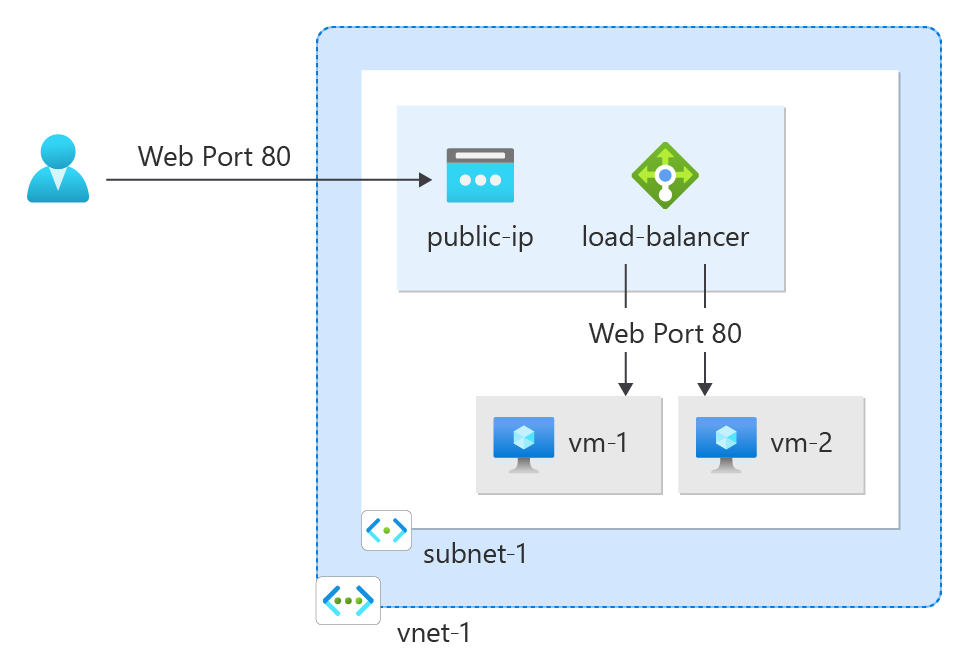
![此螢幕快照顯示 [建立標準 SKU 的公用 IP 位址基本] 索引標籤設定。](media/create-public-ip-portal/create-standard-ip.png)
![顯示 [建立基本 SKU 公用 IP 位址基本] 索引標籤設定的螢幕快照。](media/create-public-ip-portal/create-basic-ip.png)
![此螢幕快照顯示標準 SKU 和因特網路由設定的 [建立公用 IP 位址基本] 索引標籤。](media/create-public-ip-portal/routing-preference.png)
![此螢幕快照顯示標準 SKU 和全域層設定的 [建立公用 IP 位址基本] 索引標籤。](media/create-public-ip-portal/tier.png)